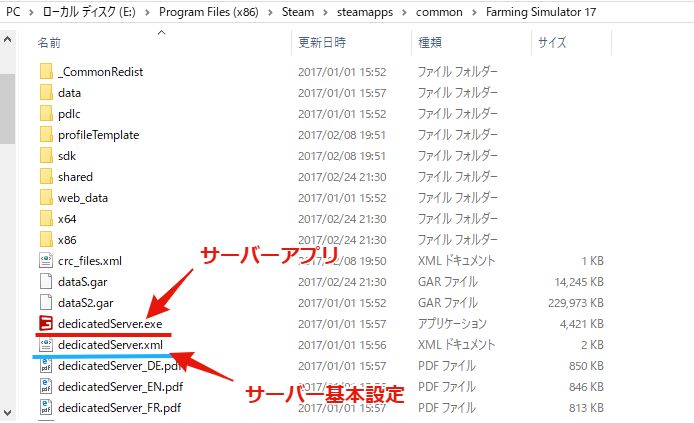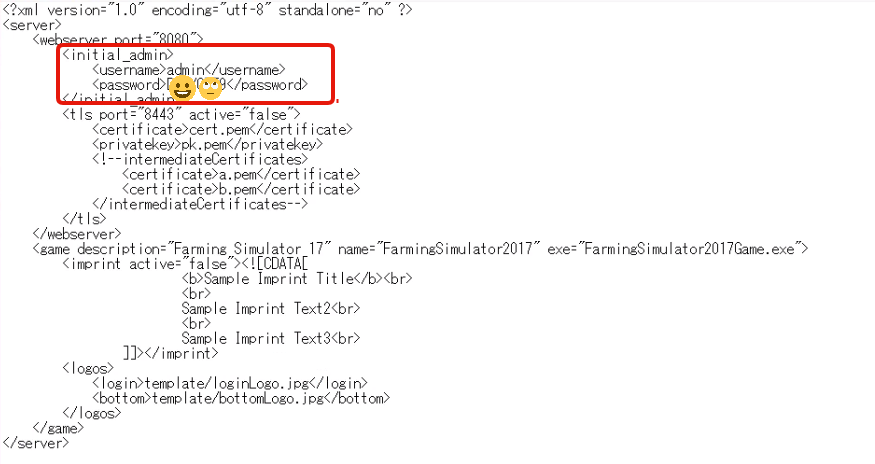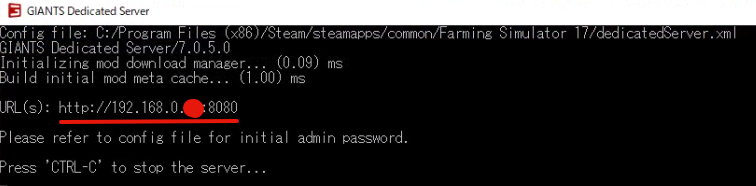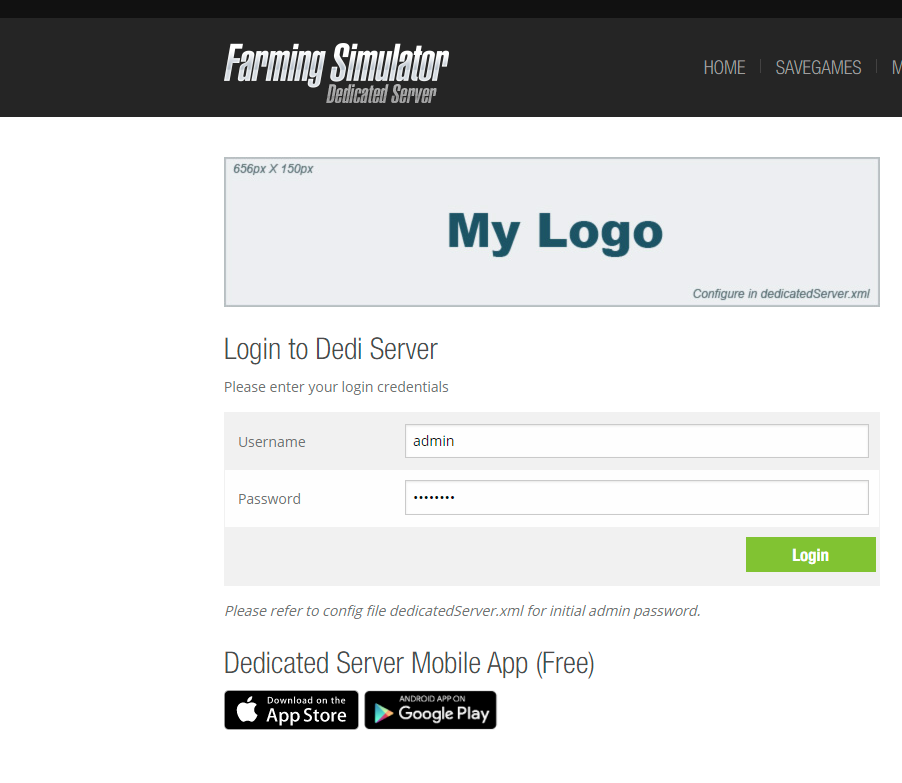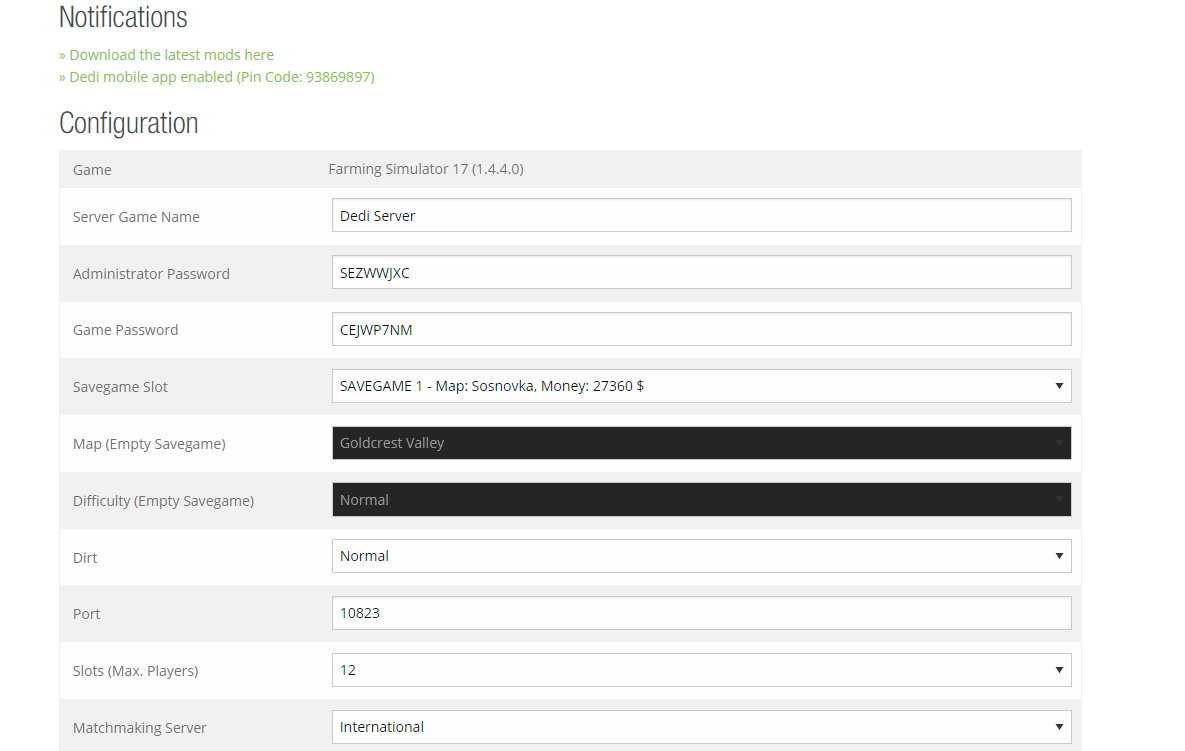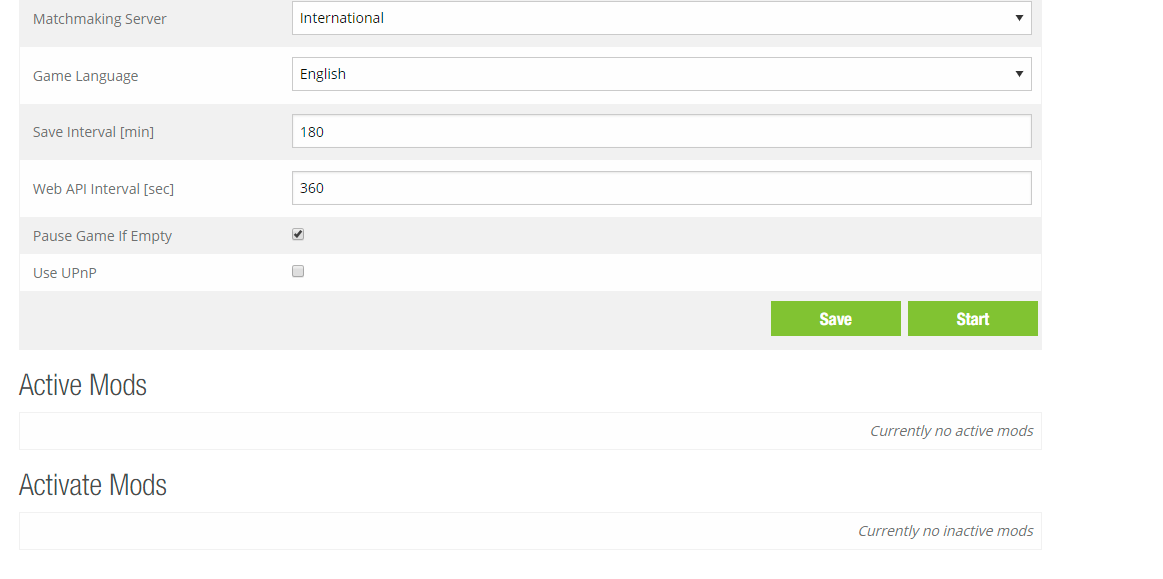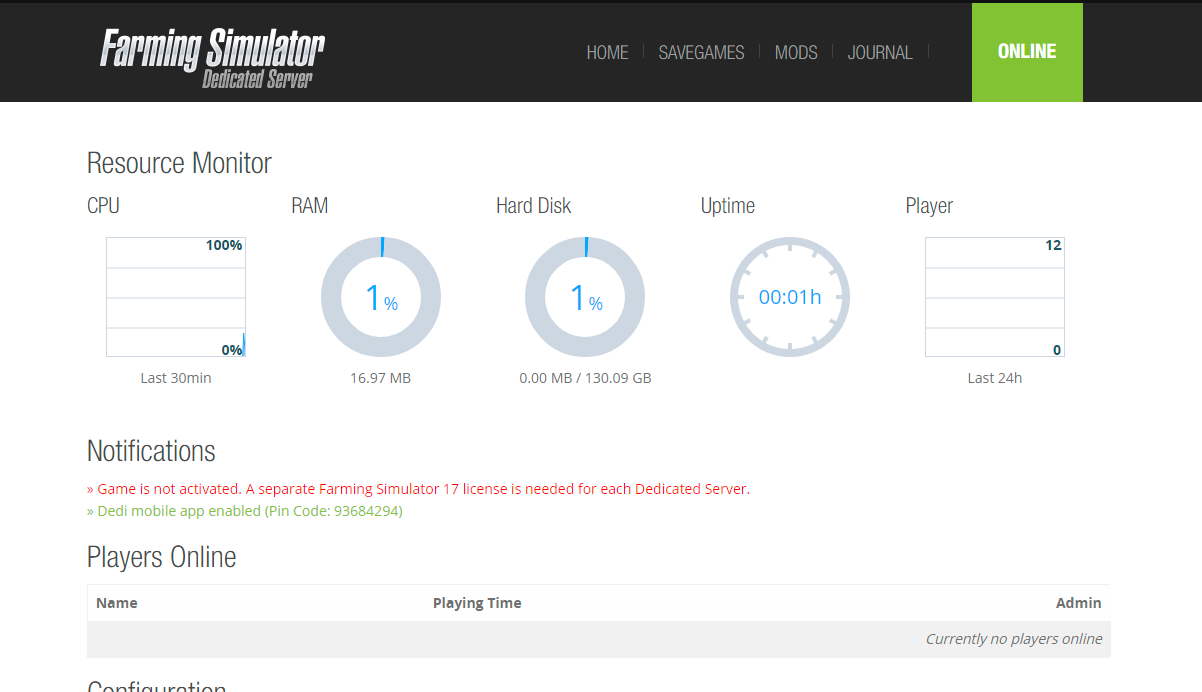どうもふしめろです
Google Home Mini買っちゃいました。
グーグルホームミニちゃんが来ました pic.twitter.com/mieWt5FsNM
— ふしめろ@18歳 (@hushinomiya) 2017年10月27日
さて、このGoogle Home Miniは言わずと知れたスマートスピーカーという奴で、使い道は謎です。
だって、スピーカーがただしゃべるだけなんですもの! 別にしゃべらなくてもいいじゃん! でも見た目とか新しもの好きの血が騒いで買っちゃったんだよなぁ。
開封写真


グーグルマカロン
時間教えてくれるのがすさまじく便利
でまあ、僕の部屋の片隅に鎮座しているこのGoogle Home Miniちゃんなんですが。

6畳部屋の反対側でぼそっとOK,Googleとしゃべっても声を拾ってくれるので、もうGoogleに部屋を盗聴させているのと同じ奴ですね。
それはともかくなにげに便利なのが、時刻を教えてくれる機能です。
意外と声量があってしかもクリア pic.twitter.com/gLJfaX64qh
— ふしめろ@18歳 (@hushinomiya) 2017年10月27日
ユーザーが想定する機能で最も基本的な物ですが、これがマジで便利です。
というのも僕の部屋には時計が無く、いつもはパソコンかパソコンの前が定位置の腕時計を見て時間を確認しているのです。
しかし、僕が最も時間を知りたい瞬間というのは
目が覚めた瞬間
で、この瞬間の時刻によっては朝の行動ががらりと変わり、具体的には急ぐか急がないかが変わるため非常に重要な行為なのです。
しかし、これを普通の時計をただ単に置くと言う方法をとるとメガネ人間の僕は文字盤が見えないため、そもそも時間を確認することが出来ない上に電気を消した部屋がかなり暗いので電気をつけないと文字盤が見えない、メガネをかけていてもたまに文字盤を読み間違える。
そして電池が切れたら半年以上交換しないこともざらという面倒くさがりが相まって、時計を置くのは現実的では無かったのです。
しかし、この機能のおかげでベッドで目を閉じてゴロゴロしながら時間を確認できるという素晴らしい環境へ超簡単に移行することが出来てしまいました
「ねえGoogle。今何時?」
「ただいま午前9時10分です」
(起きるか)
すごくないですか!? これ! この感覚を味わったら二度と戻れませんよ! もうGoogle Home Miniは手放せません!
天気機能がまた地味に便利
さらに天気を教えてくれる機能がまた地味に便利で、僕は普段テレビも見ないし新聞も見ないのでそれらで普段提供されている天気情報を全く入手していない。つまり、空の具合を見て、傘がいるかどうかと天気を判断していたわけだ。
しかし、このGoogle Home Miniが来て一変することになる。
「ねえGoogle。天気を教えて」
と言えば超簡潔に温度と今の天気と天気が今後どうなっていくのか天気を教えてくれるので、天気情報についていくことが出来るようになった。
何に使うか決めなくてもある程度使える
まあこんな感じで完全にノープランで購入したが、無くてもいいがあったらすごく便利というのが個人的なGoogle Home Miniの感想である。
6000円払う価値があったかと言われれば声を出しにして無いと言えるが、面白いかと言われたらものすごく面白いと言える。
amazonのEcho早く日本に来ないかな?